Cách quay video màn hình Samsung A13: Dễ dàng | Nhanh chóng
Cách quay video màn hình Samsung A13: truy cập vào Trung tâm điều khiển >> Chọn mục Trình ghi màn hình và chọn Bắt đầu ghi và đợi 3 giây đếm ngược là Xong.
Bạn đang tìm hiểu về cách quay video màn hình Samsung A13? Bài viết này sẽ hướng dẫn bạn các bước đơn giản để thực hiện tính năng hữu ích này trên chiếc điện thoại Samsung Galaxy A13 của mình. Từ cách kích hoạt tính năng đến những mẹo để có video chất lượng cao, Thành Trung Mobile sẽ giúp bạn nắm vững kỹ thuật quay màn hình một cách dễ dàng.
Hướng dẫn chi tiết cách quay video màn hình Samsung A13
Cách quay video màn hình Samsung A13 bằng trình Ghi màn hình
Để bắt đầu quay video màn hình trên Samsung A13, hãy làm theo các bước sau:
Bước 1: Cài đặt Trình ghi màn hình vào bảng điều khiển nhanh
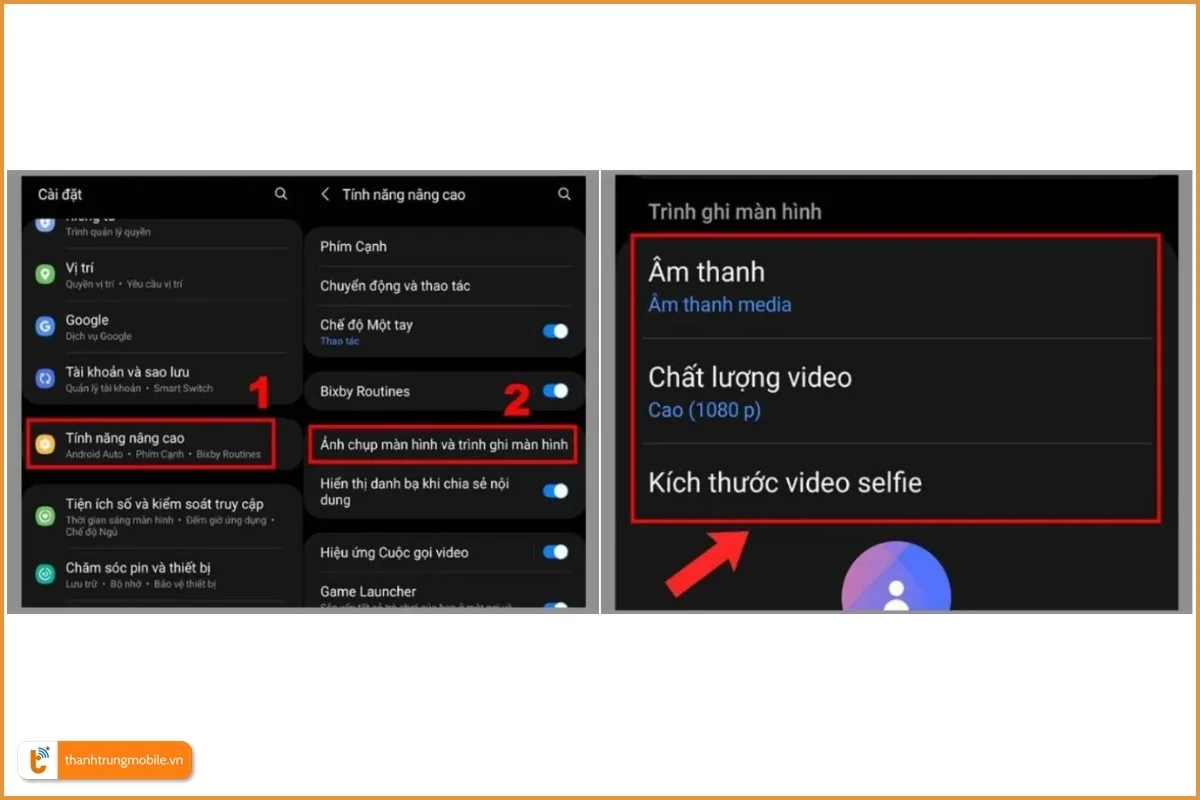
Bước 2: Vuốt xuống từ đỉnh màn hình để mở Bảng điều khiển nhanh.
Bước 3: Tìm và nhấn vào biểu tượng "Ghi màn hình". Nếu không thấy, hãy vuốt sang trái để tìm kiếm.
Bước 4: Chọn cài đặt âm thanh phù hợp: Không âm thanh, Âm thanh phương tiện, hoặc Âm thanh phương tiện và micrô.
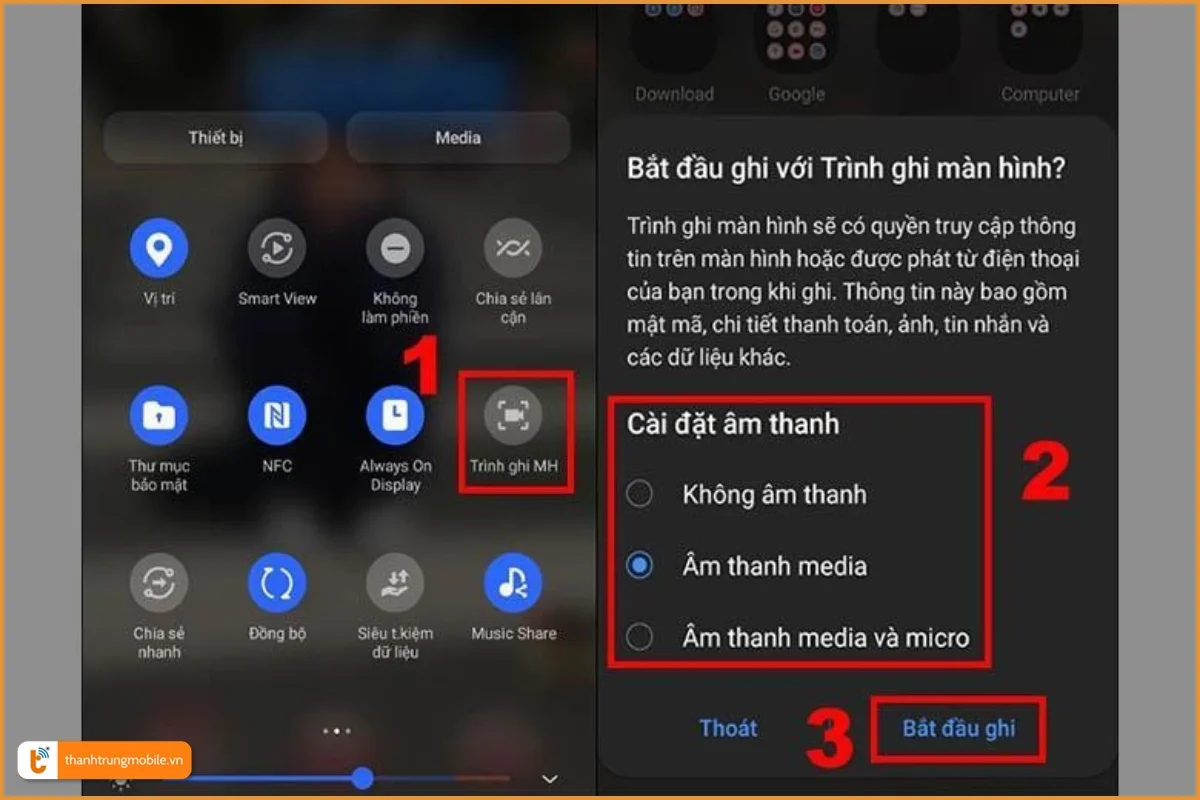
Bước 5: Nhấn "Bắt đầu ghi" để bắt đầu quay. Một đồng hồ đếm ngược 3 giây sẽ xuất hiện trước khi bắt đầu ghi.
Bước 6: Để dừng quay, vuốt xuống thanh thông báo và nhấn vào nút "Dừng".
Với những bước đơn giản này, bạn đã có thể thực hiện việc quay màn hình trên Samsung A13 một cách dễ dàng.
Cách quay video màn hình Samsung A13 bằng app
Đây cũng là 1 cách để bạn có thể dễ dàng quay màn hình Samsung khi chơi game hoặc hướng dẫn sử dụng ứng dụng để chia sẽ cho người khác.
Bước 1: Vào CH Play > Tìm và cài đặt app AZ Screen Recorder
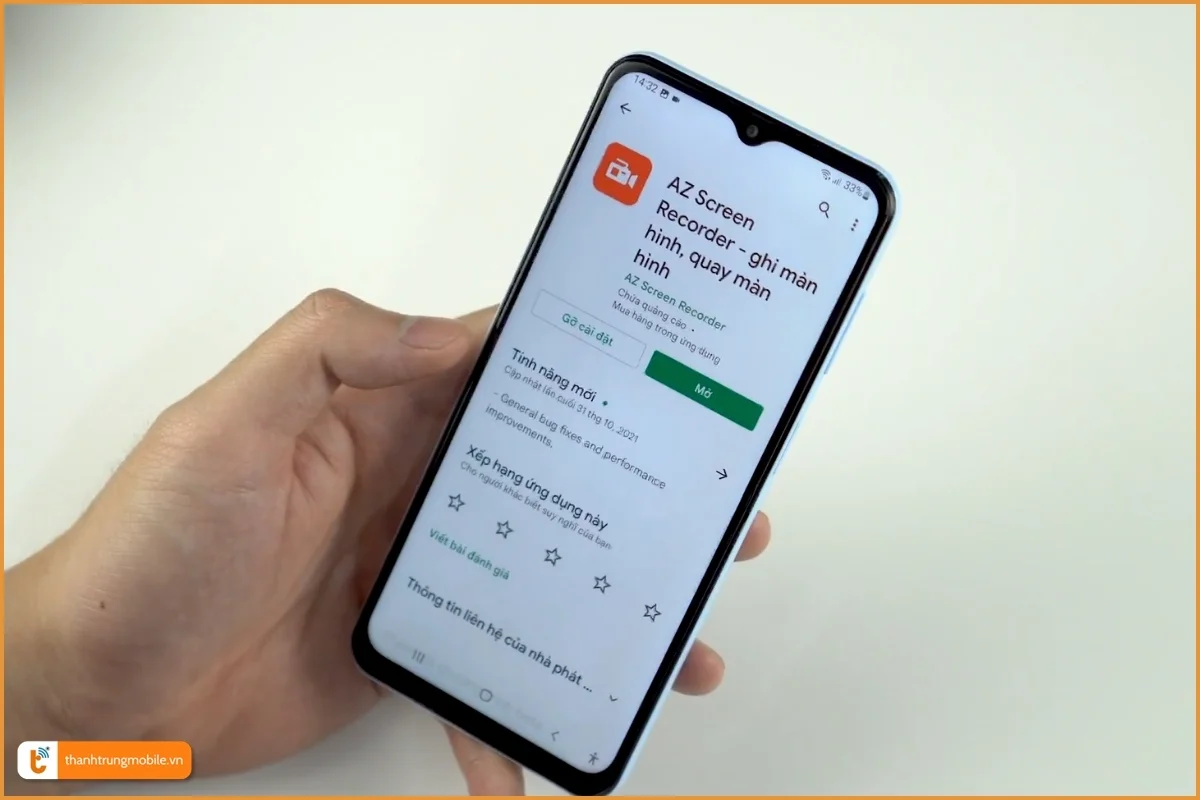
Bước 2: Mở app AZ Screen Recorder > vào Cài đặt để tuỳ chỉnh thông số cho video
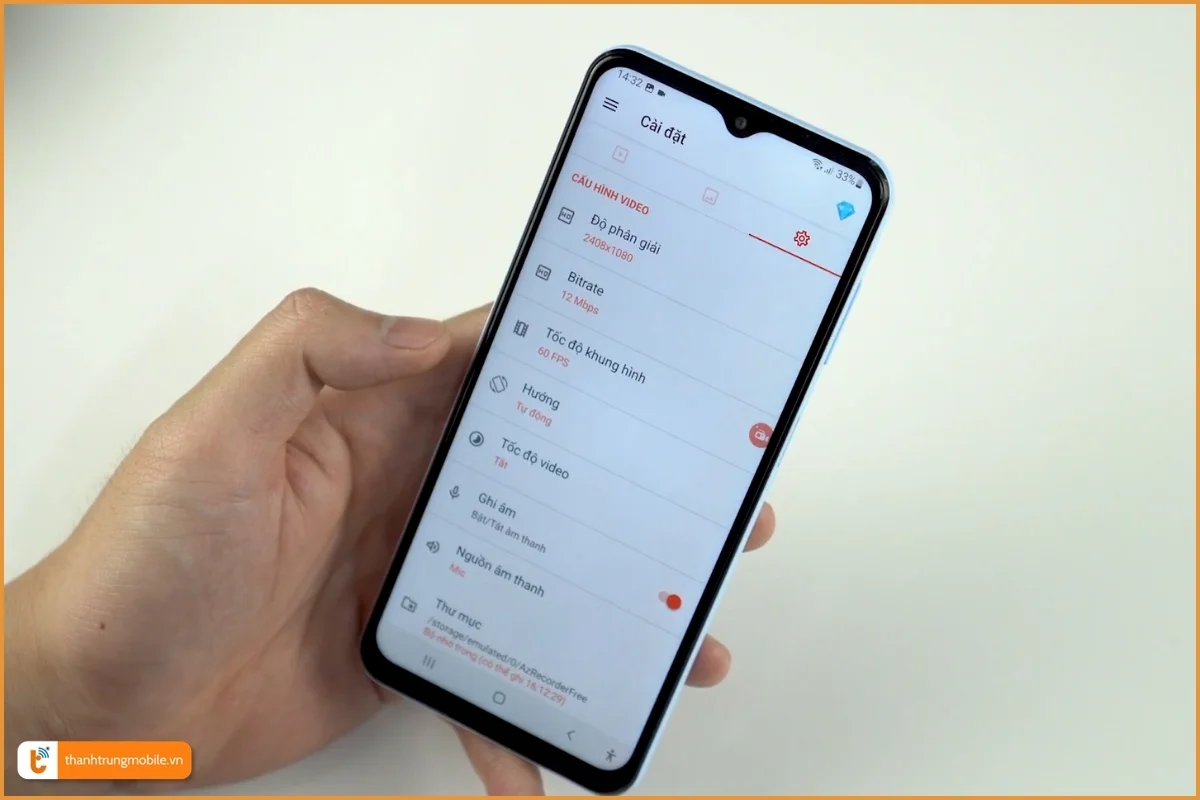
Bước 3: Nhấn chọn icon AZ Recorder bên phải màn hình khi muốn quay video màn hình
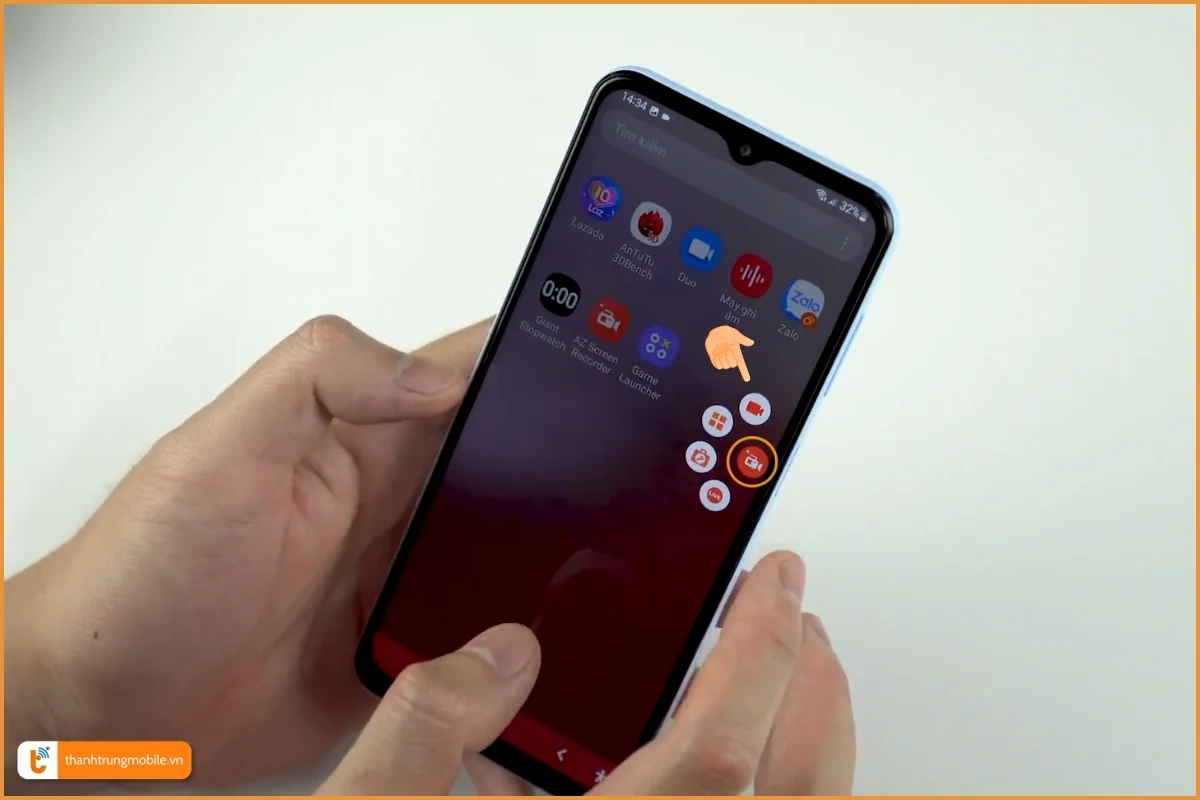
Bước 4: Thông báo 3 giây đếm ngược xuất hiện , sau đó bạn mở game hoặc ứng dụng muốn quay màn hình lại
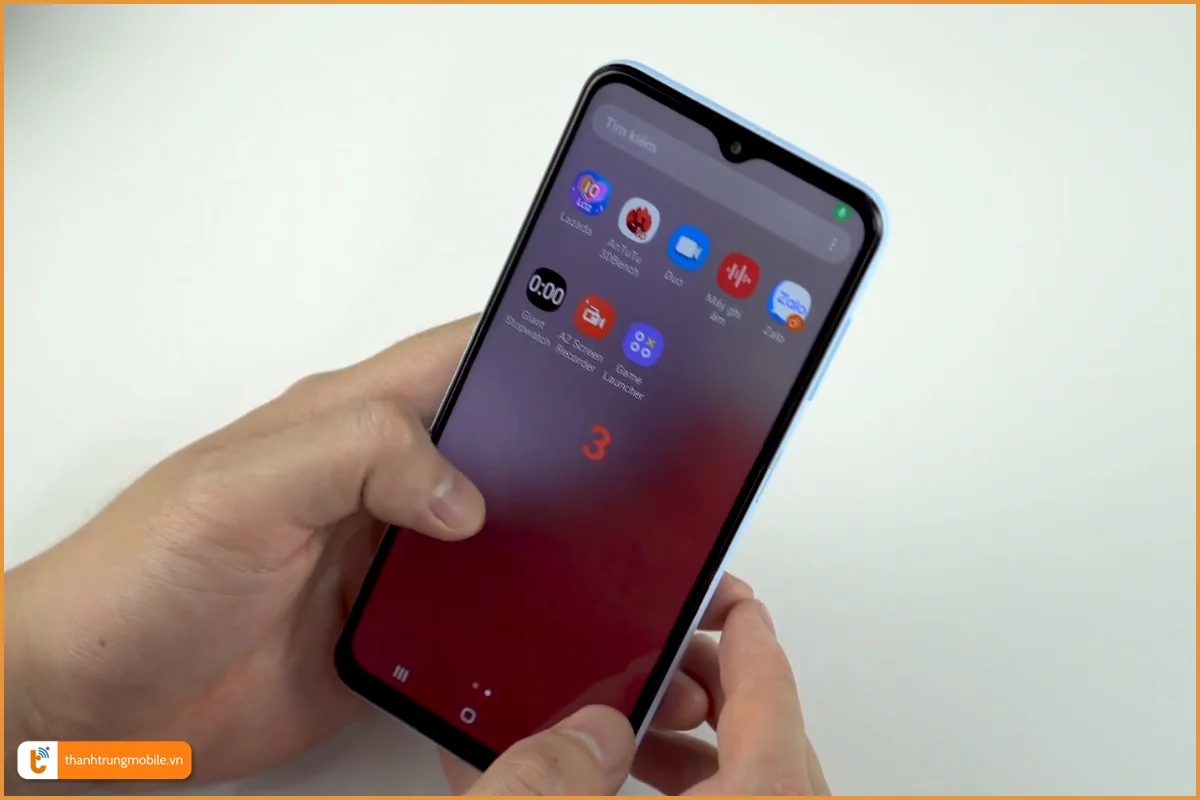
Bước 5: Để dừng quay, bạn vuốt từ trên màn hình xuống hiện menu điều khiển nhanh > chọn "Dừng"
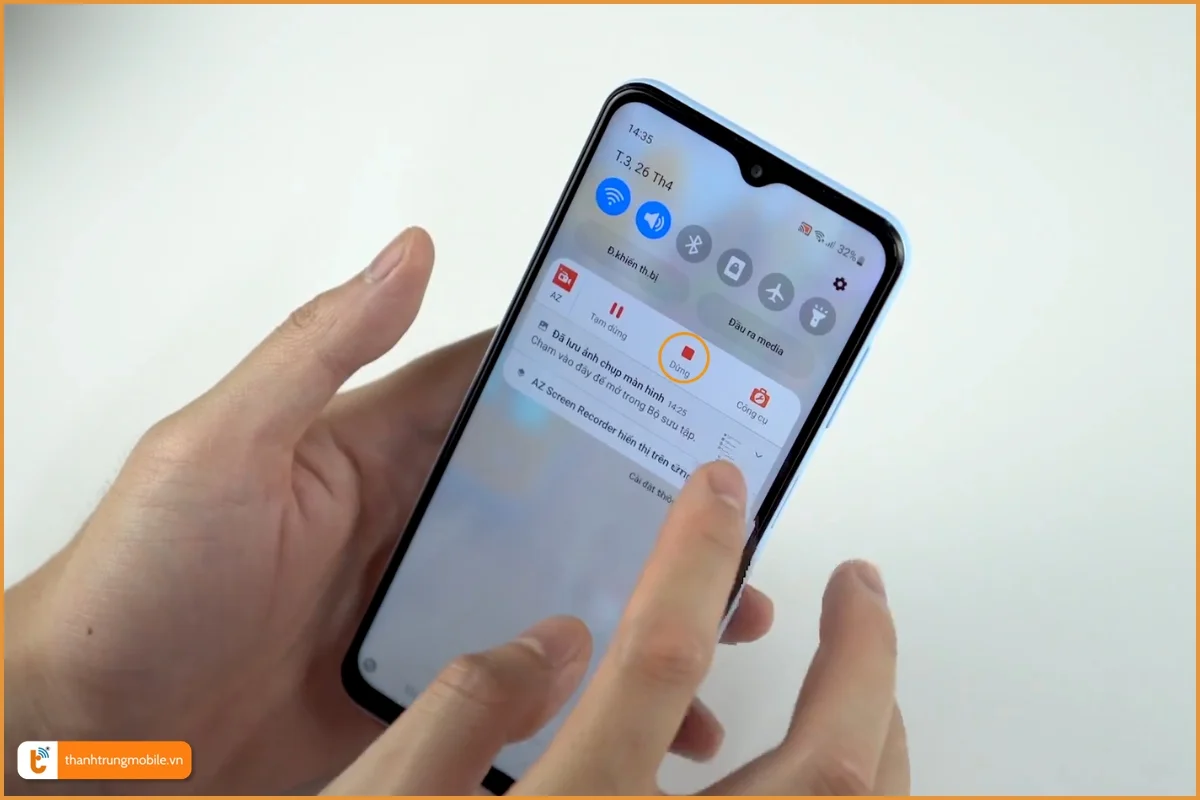
Video quay được sẽ mặc định lưu trong bộ sưu tập hoặc nơi bạn tuỳ chỉnh trong phần cài đặt của app AZ Screen Recorder
Một số mẹo để quay video màn hình Samsung A13 chất lượng cao
Chọn độ phân giải và tốc độ khung hình phù hợp
Để có được video chất lượng tốt, hãy vào Cài đặt > Tính năng nâng cao > Video màn hình để điều chỉnh độ phân giải và tốc độ khung hình. Độ phân giải cao sẽ cho hình ảnh sắc nét hơn, trong khi tốc độ khung hình cao sẽ giúp video mượt mà hơn.
Samsung A13 thường hỗ trợ độ phân giải Full HD (1080p). Tốc độ khung hình 30fps là đủ cho hầu hết các mục đích sử dụng.
Dung lượng lưu trữ
Kiểm tra và đảm bảo điện thoại có đủ dung lượng trống để lưu trữ video. Video màn hình thường chiếm nhiều dung lượng, đặc biệt là khi quay ở độ phân giải cao.
Thời lượng quay tối đa
Samsung A13 cho phép quay video màn hình tối đa 3 giờ mỗi lần. Nếu cần quay lâu hơn, bạn có thể chia thành nhiều phiên ghi ngắn hơn.
Các vấn đề về quyền riêng tư khi quay màn hình
Lưu ý rằng một số ứng dụng có thể chặn tính năng ghi màn hình vì lý do bảo mật. Đồng thời, hãy tôn trọng quyền riêng tư của người khác khi quay video có chứa thông tin cá nhân.
Khi quay màn hình, hãy chú ý đến các thông tin nhạy cảm có thể xuất hiện. Tránh hiển thị thông tin cá nhân, mật khẩu hoặc dữ liệu quan trọng trong quá trình ghi.
Khắc phục sự cố thường gặp về cách quay video màn hình Samsung A13
Nếu bạn gặp vấn đề khi quay video màn hình, hãy thử các giải pháp sau:
- Khởi động lại điện thoại để làm mới hệ thống.
- Cập nhật phần mềm điện thoại lên phiên bản mới nhất.
- Xóa bộ nhớ đệm của ứng dụng Cài đặt.
- Kiểm tra và cấp đủ quyền cho tính năng ghi màn hình.
Nếu vấn đề vẫn tiếp diễn, bạn có thể cần sự hỗ trợ từ trung tâm sửa chữa điện thoại Samsung chuyên nghiệp như Thành Trung Mobile.
Tham khảo thêm: Cách quay video màn hình Samsung A23
Với hướng dẫn chi tiết về cách quay video màn hình Samsung A13, bạn đã có thể tự tin sử dụng tính năng hữu ích này. Nếu gặp bất kỳ khó khăn nào trong quá trình sửa chữa hoặc sử dụng Samsung A13, đừng ngần ngại liên hệ với Thành Trung Mobile qua Hotline hoặc đặt lịch hẹn trên website của chúng tôi. Chúng tôi luôn sẵn sàng hỗ trợ bạn với dịch vụ sửa chữa Samsung chuyên nghiệp và uy tín, đảm bảo chiếc điện thoại của bạn hoạt động tốt nhất, bao gồm cả cách quay video màn hình Samsung A13.













